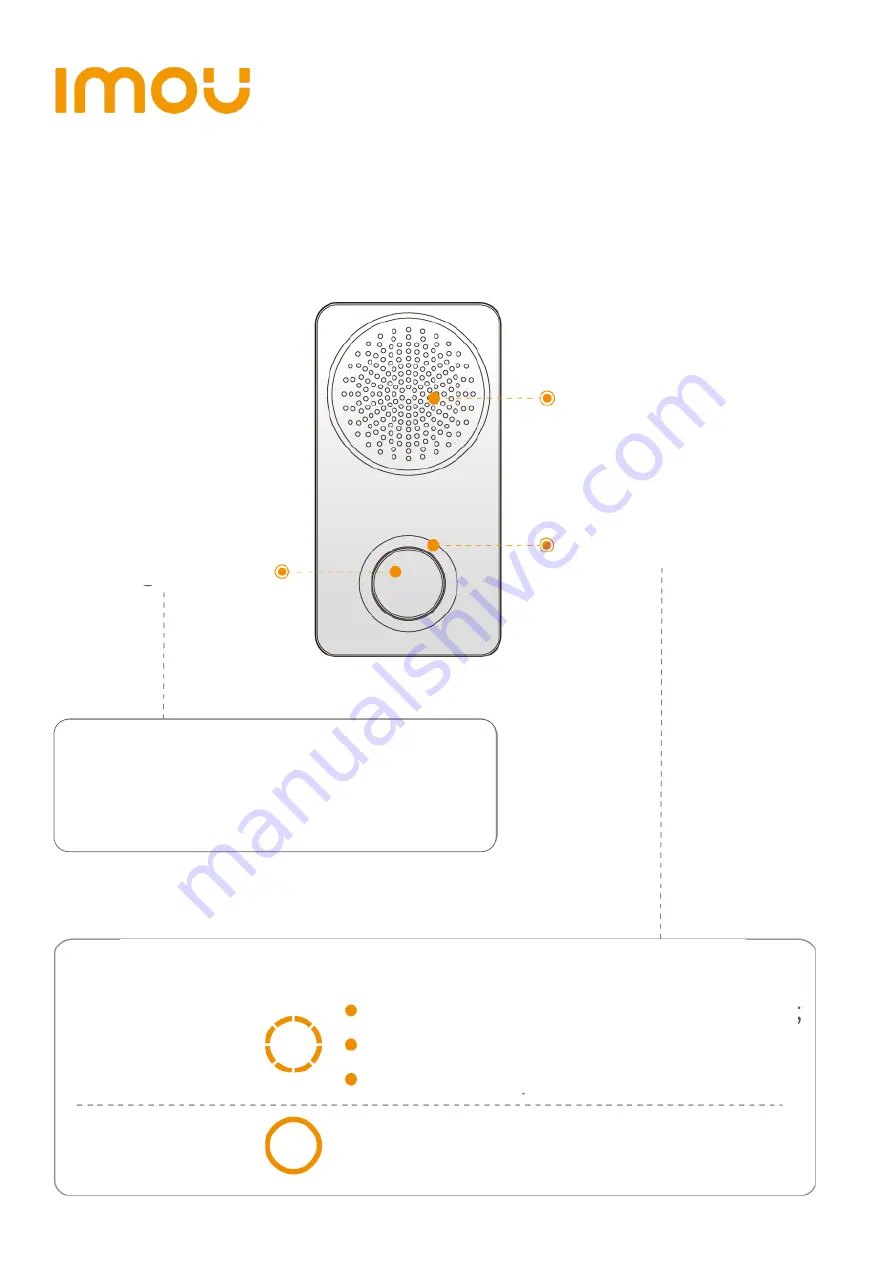
4
Kurzanleitung
Überblick
1
Lautsprecher
LED
Kopplungstaste
Beschreibung Kopplungstaste
Halten Sie die Taste für 5 Sekunden gedrückt, um in
den Kopplungsmodus zu gelangen.
Beschreibung der Anzeigen
Blinkt blau
Leuchtet blau
WLAN-Router ist nicht verbunden;
Cloud-Dienst ist nicht verbunden;
Hotspot aktivieren.
Erfolgreich mit Cloud-Dienst
verbunden.
Содержание Doorbell Wired
Страница 1: ...Quick Start Guide Version 1 0 0 ...
Страница 3: ...1 Quick Start Guide Product Appearance 1 ...
Страница 25: ......







































